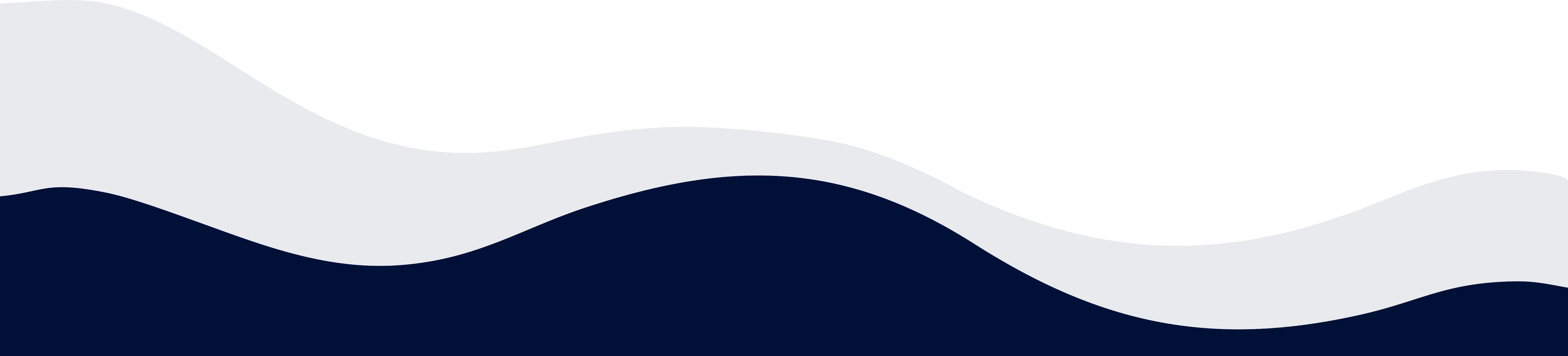Instrukcje uruchomienia innych integracji dostępna jest na stronie Integracje.
Jak uruchomić integrację WAPRO Mag z Twoim e-sklepem
Platforma Shopelo idealnie sprawdza się podczas sprzedaży internetowej lecz może pojawić się problem gdy prowadzisz również sprzedaż stacjonarną i oferowany w sprzedaży internetowej produkt zostanie kupiony przez klienta w punkcie stacjonarnym. Problemem może być również bogaty asortyment w Twoim e-sklepie i zmieniające się w krótkich okresach ceny.
Aby zapanować nad tymi problemami stworzyliśmy moduł integrujący system WAPRO Mag z Twoją bazą produktów dostępnych w Shopelo. Dzięki tej integracji – w momencie sprzedaży produktu w punkcje stacjonarnym – oferowane stany magazynowe w e-sklepie będą sukcesywnie modyfikowane zgodnie ze stanem faktycznym. Odnosi się to również do oferowanych cen – zmieniając cenę na dany produkt w punkcie stacjonarnym możesz również automatycznie zmienić cenę w e-sklepie oraz we wszystkich kanałach które prezentują Twoją ofertę (takie jak Google Zakupy, Facebook, porównywarki cen, platformy handlowe).
1. Aby uruchomić synchronizację w pierwszej kolejności skontaktuj się z działem pomocy Shopelo celem ustalenia szczegółów technicznych związanych z wymianą danych.
2. Zaloguj się do WAPRO Mag a następnie z Kartoteki wybierz Artykuły.

3. Wybierz produkt którego stan magazynowy i/lub cena ma być synchronizowana z Twoim e-sklepem.
4. Przejdź do zakładki numer 6 (JPK, sklep internetowy, inne systemy) i zaznacz opcję dostępny w B2C i w B2B. Tylko produkty które mają włączoną opcję dostępny w B2C i w B2B będą podlegać synchronizacji.
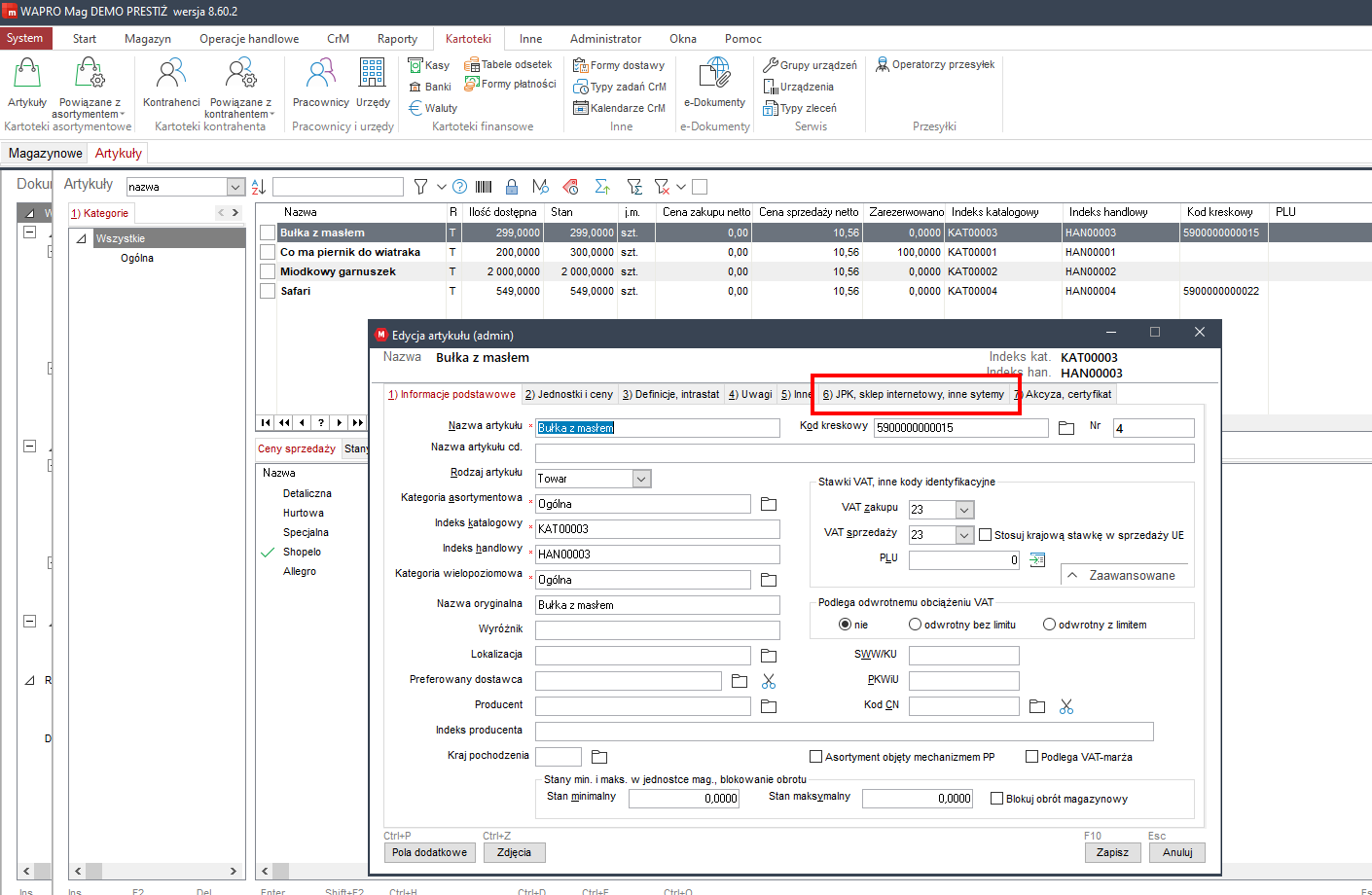
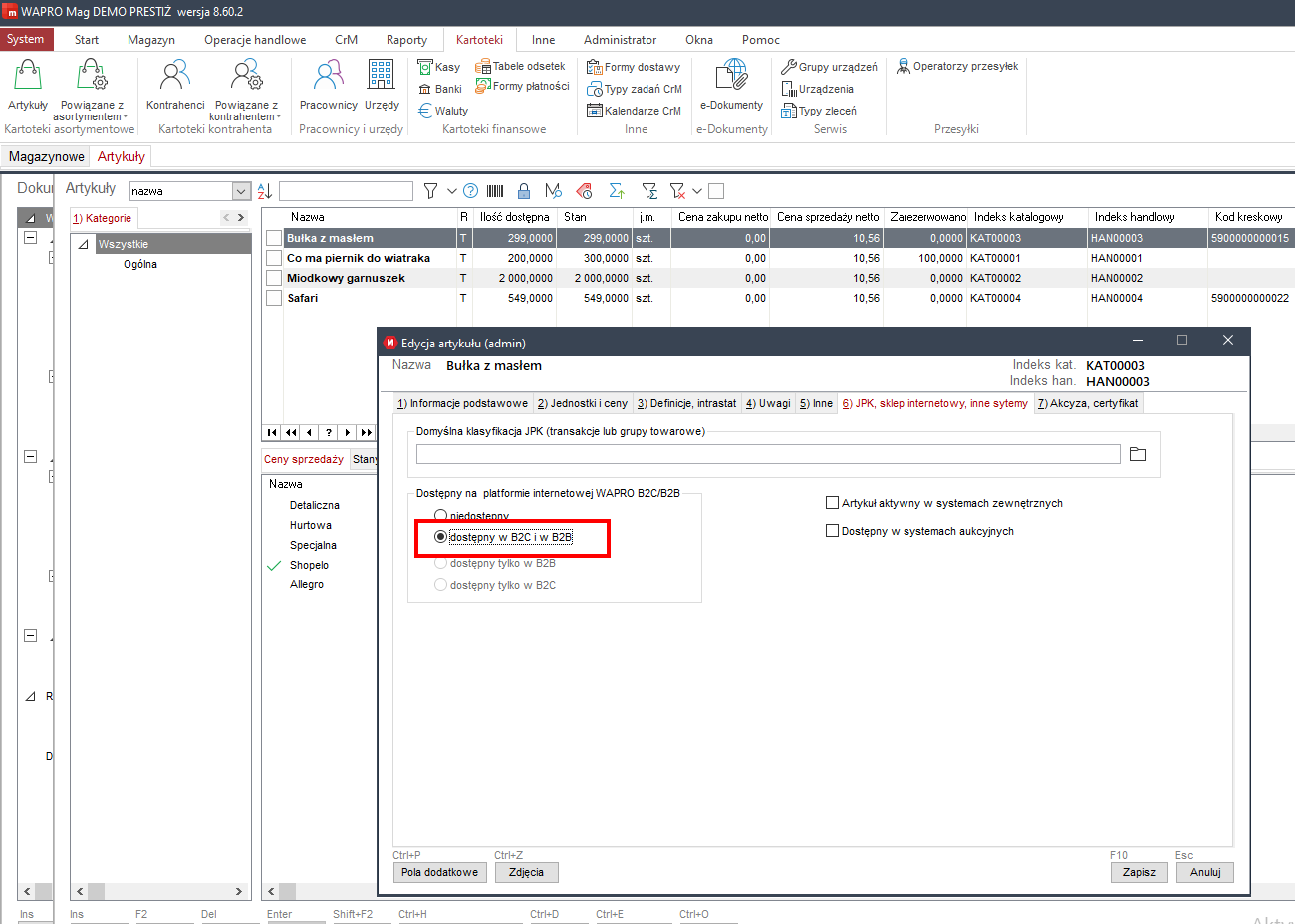
5. Zaloguj się do Panela Administracyjnego swojego e-sklepu i wybierz zakładkę Konfiguracje → import danych.
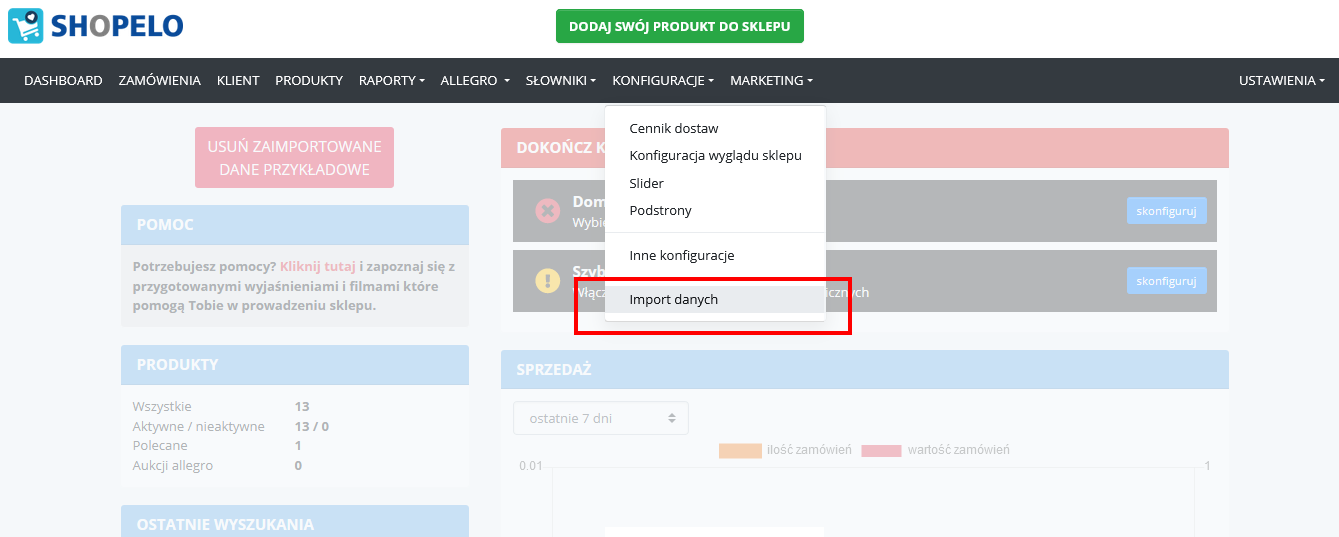
6. Kliknij Importuj dane
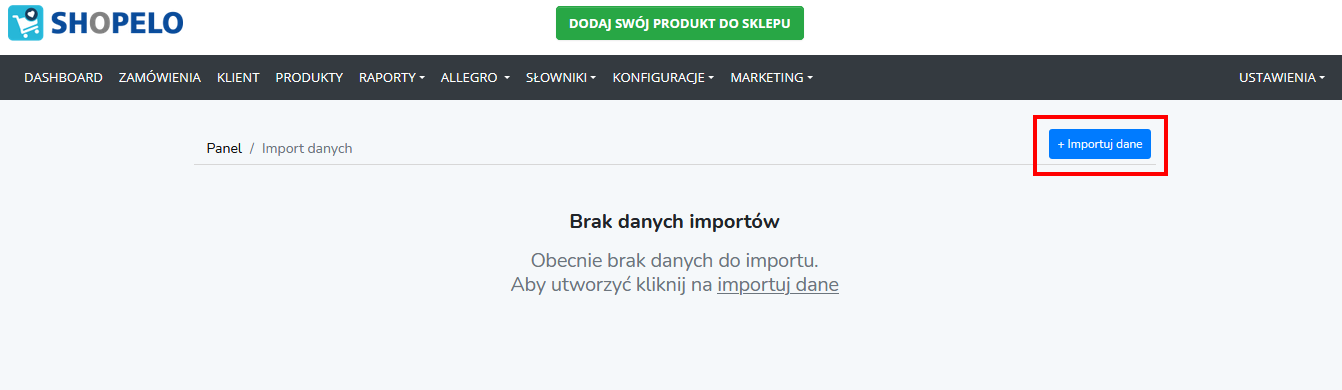
7. Wybierz opcję Import danych z programu sprzedażowego i kliknij Dalej
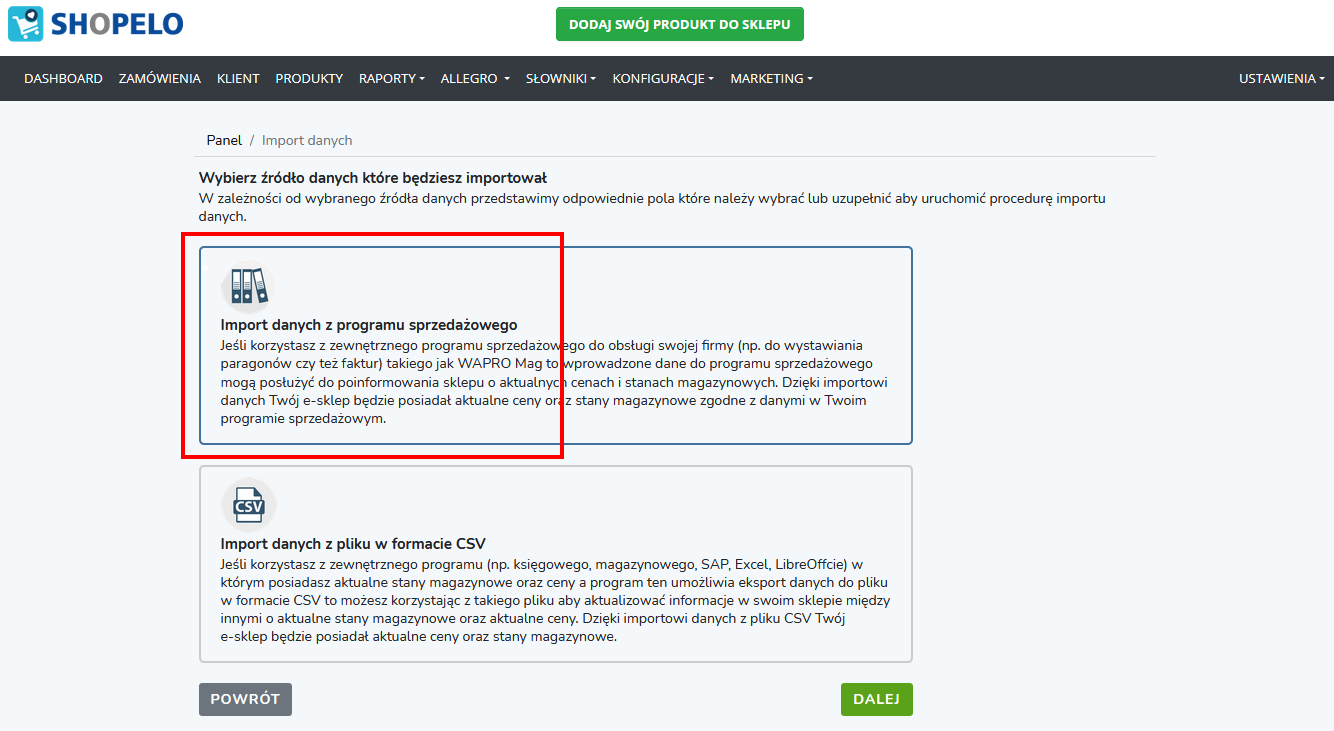
8. Wybierz Twój program sprzedażowy w naszym przypadku WAPRO MAG i kliknij Dalej
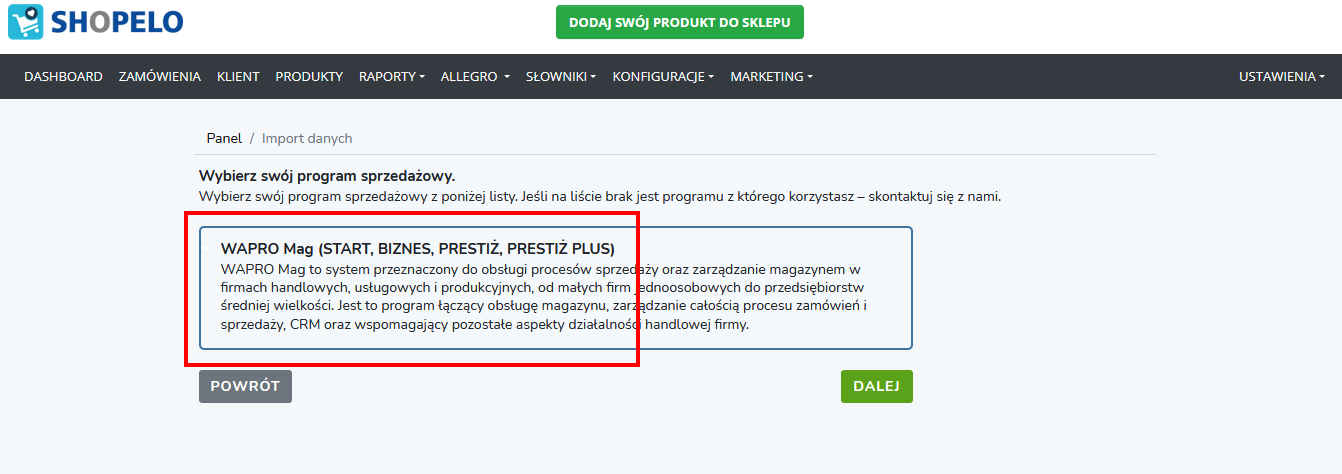
9. W sekcji Wybierz częstotliwość aktualizacji danych wybierz Zaplanuj przesyłanie pliku (aktualizacja powtarzalna) a następnie kliknij Dalej

10. Wybierz co jaki czas mają być synchronizowane dane np. Codziennie o godzinie 9:00 a następnie kliknij Dalej

11. W sekcji Podaj adres serwera FTP wpisz dane otrzymane z działu pomocy Shopelo a następnie kliknij Dalej
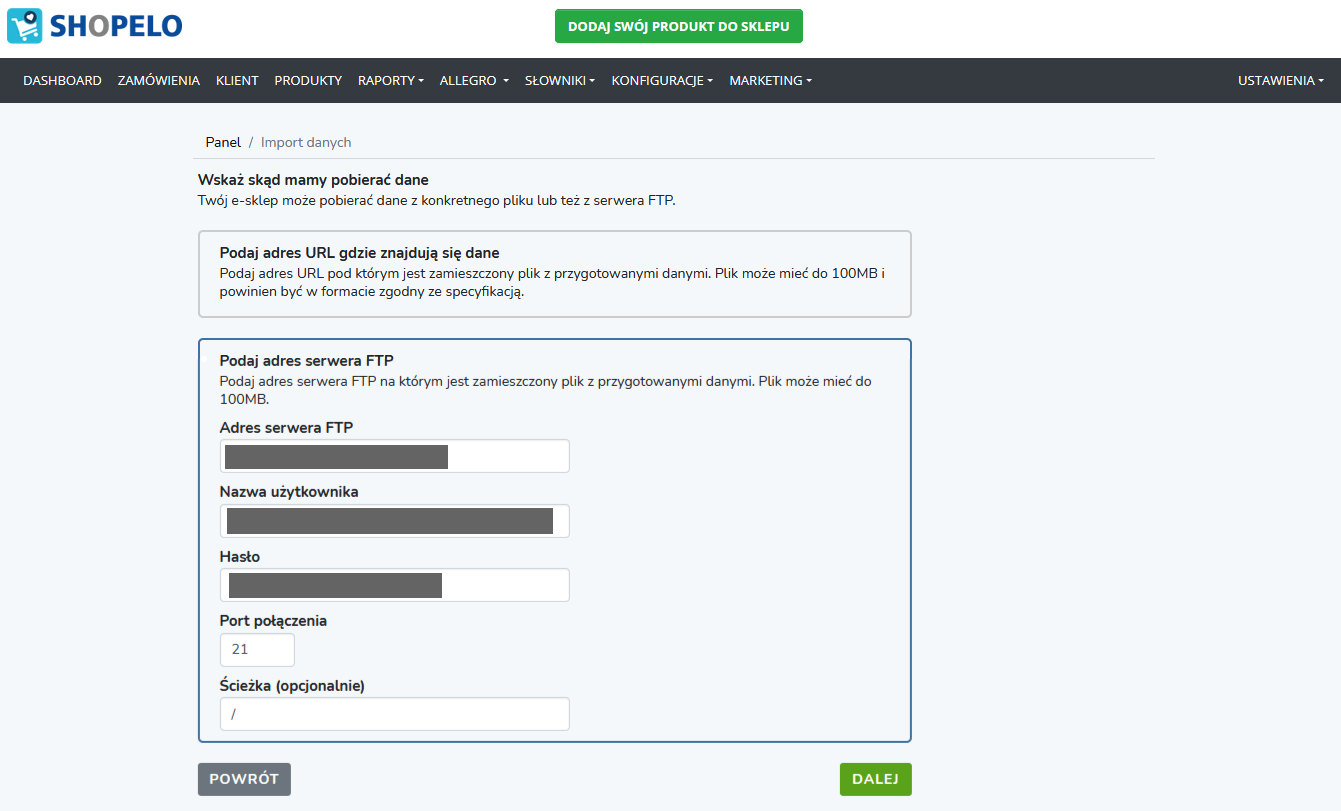
12. W sekcji Połącz dane wybierz nazwę swojego magazynu z systemu WAPRO MAG
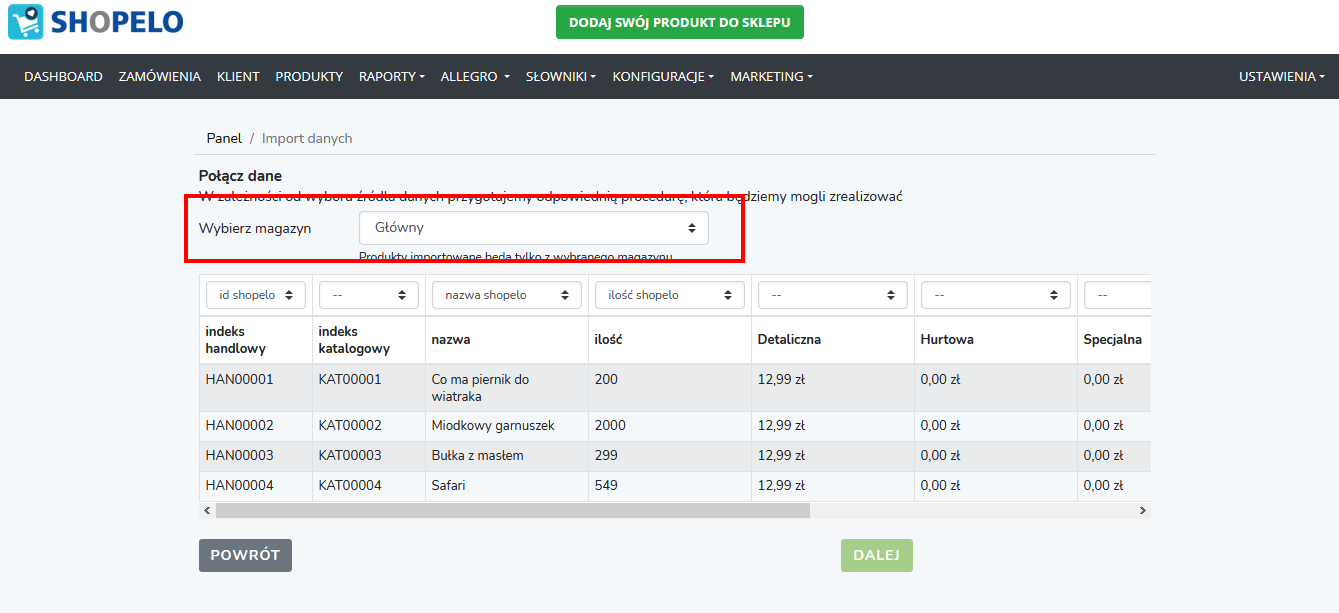
13. Przypisz nazwy pól z programu WAPRO MAG
a) indeks handlowy lub indeks katalogowy → id shopelo
b) nazwa → nazwa shopelo
c) ilość → ilość shopelo
d) wybierz odpowiedni cennik i przypisz go do odpowiedniego cennika dostępnego w Shopelo (np. cena Shopelo brutto, cena Shopelo netto, cena Allegro brutto, cena Allegro netto a następnie kliknij Dalej
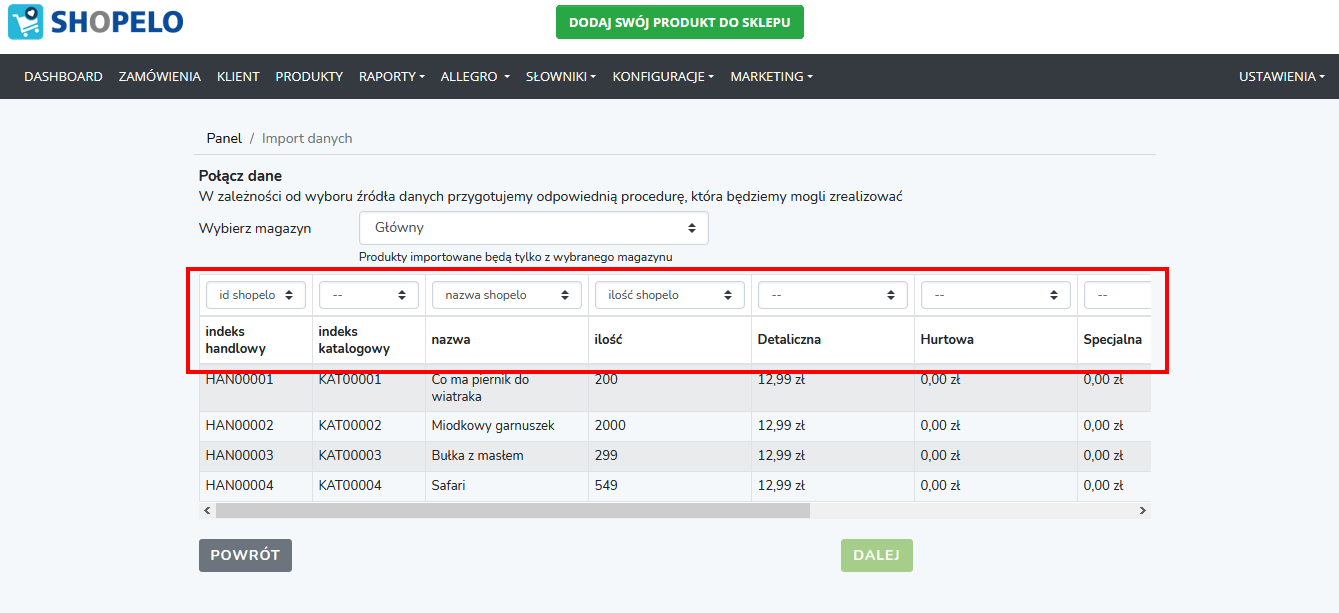
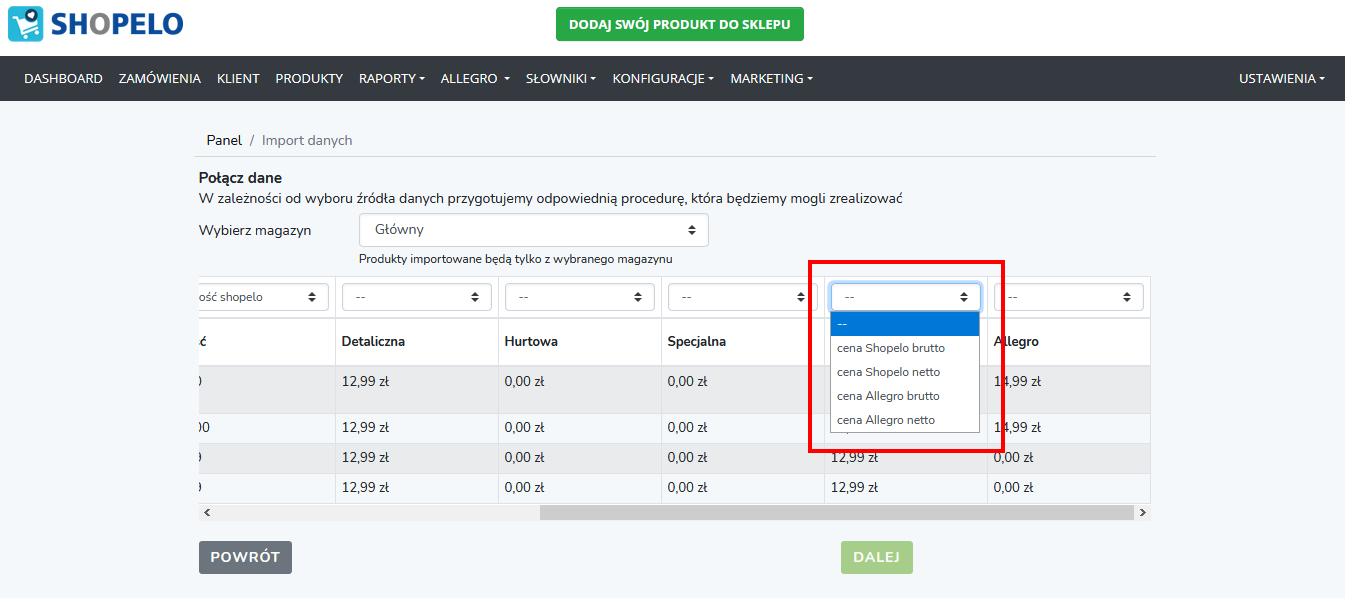
14. Harmonogram importu został utworzony. W polu „Ostatnia aktualizacja” pojawią się informacje o ostatniej aktualizacji danych z WAPRO MAG do Twojego e-sklepu. Pole „Następna aktualizacja” pokazuje informację kiedy odbędzie się kolejna aktualizacja danych w Twoim e-sklepie. Pole „Status” wskazuje na obecny stan działania harmonogramu aktualizacyjnego.
15. W każdej chwili możesz zażądać natychmiastowej aktualizacji np. po uzupełnieniu stanów magazynowych w programie WAPRO MAG. Aby dokonać natychmiastowej aktualizacji kliknij zielony przycisk a następnie potwierdź chęć aktualizacji danych.
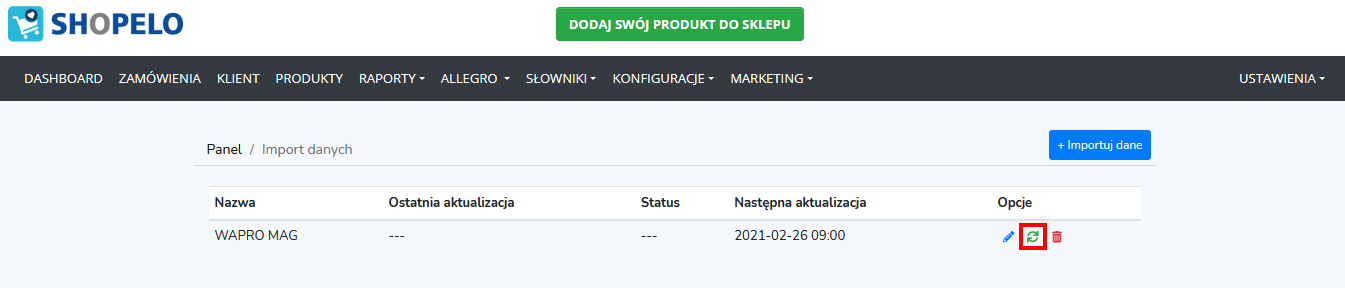

16. Po dokonaniu aktualizacji pojawi się podsumowanie informujące ile zostało znalezionych produktów, ile produktów zaktualizowano lub dodano, ile produktów odrzucono z powodu błędów.
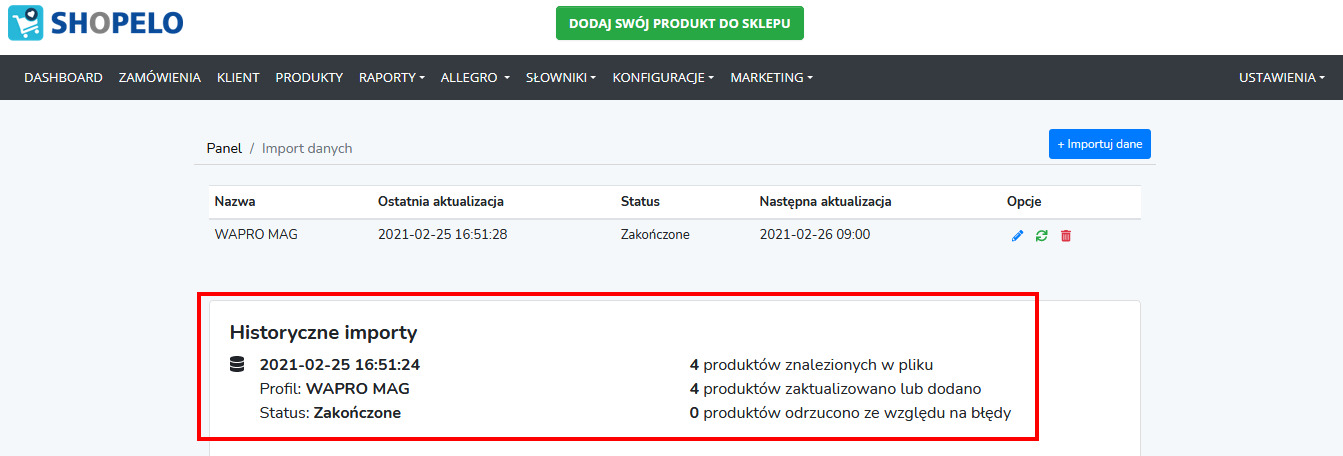
17. Każdorazowo po dokonaniu aktualizacji otrzymasz e-mail z podsumowaniem w którym znajdziesz ten sam zestaw informacji.
18. Produkt który podlega aktualizacji otrzymuje oznaczenie Produkt aktualizowany przez import danych.
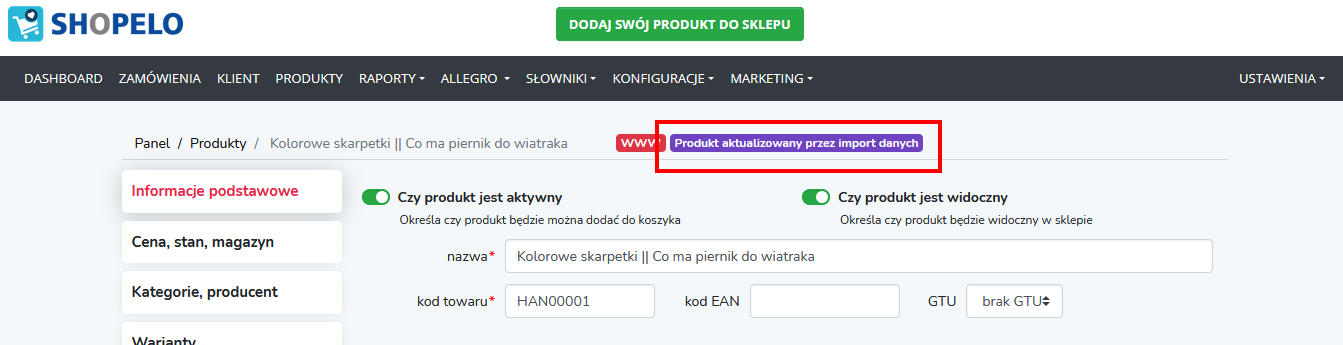
Należy pamiętać – iż w momencie dokonania ręcznej zmiany w e-sklepie takich informacji jak cena czy też stan magazynowy – zmienione dane zostaną nadpisane danymi pochodzącymi z importu!
Korzystając z importu danych możesz zautomatyzować proces dostępności aktualizowanego produktu w kilku kanałach sprzedaży jednocześnie. Oznacza to, że jeśli import danych wskaże, że stan magazynowy produktu wynosi 0 (zero) sztuk to automatycznie zakończą się trwające aukcja na platformach handlowych a produkt przestanie być prezentowany w Zakupach Google, w porównywarkach cenowych czy też w sklepie Facebook. W momencie, gdy produkt znowu będzie dostępny w e-sklepie – wszystkie kanały sprzedaży mogą zostać ponownie uruchomione.
Moduł integracyjny synchronizujący ceny oraz stany magazynowe dostępny jest dla e-sklepów posiadających wybrany plan Pro lub Advanced.